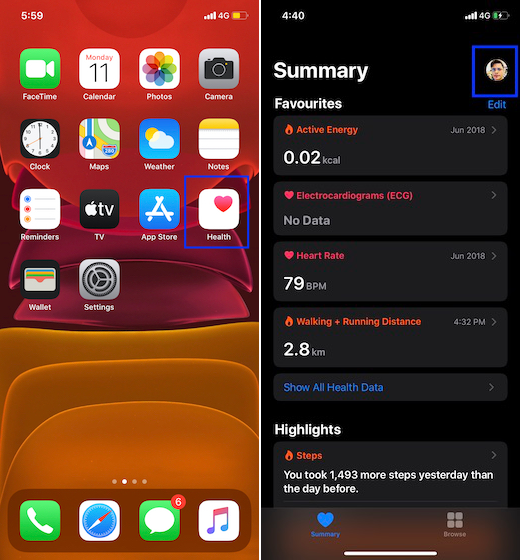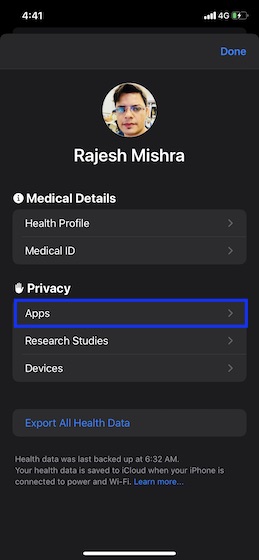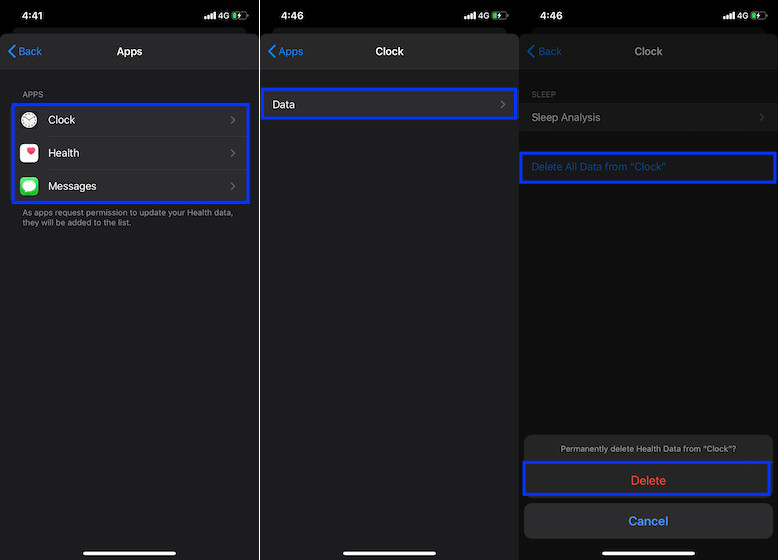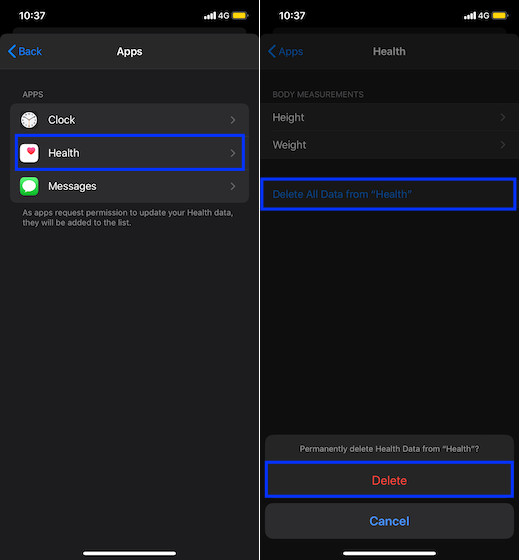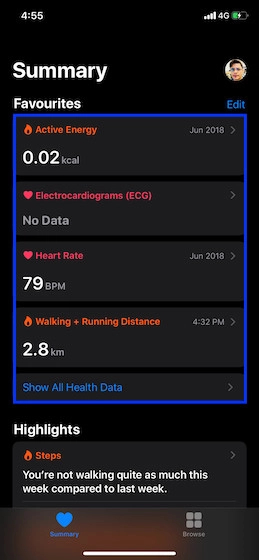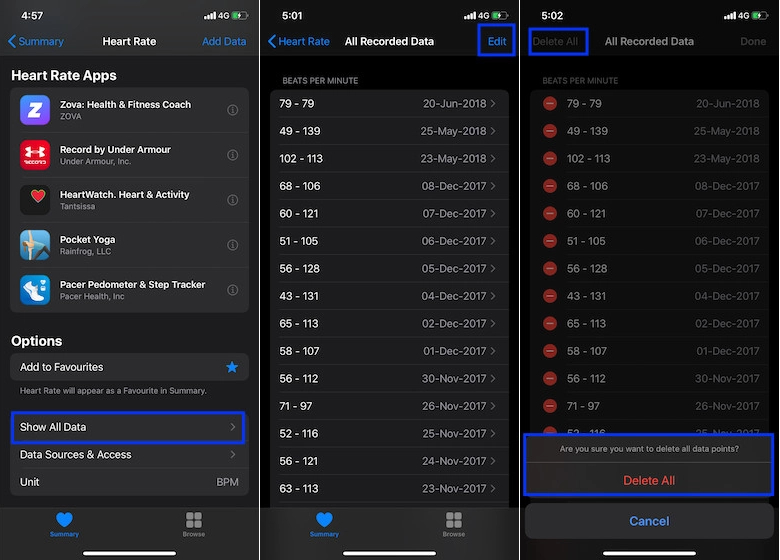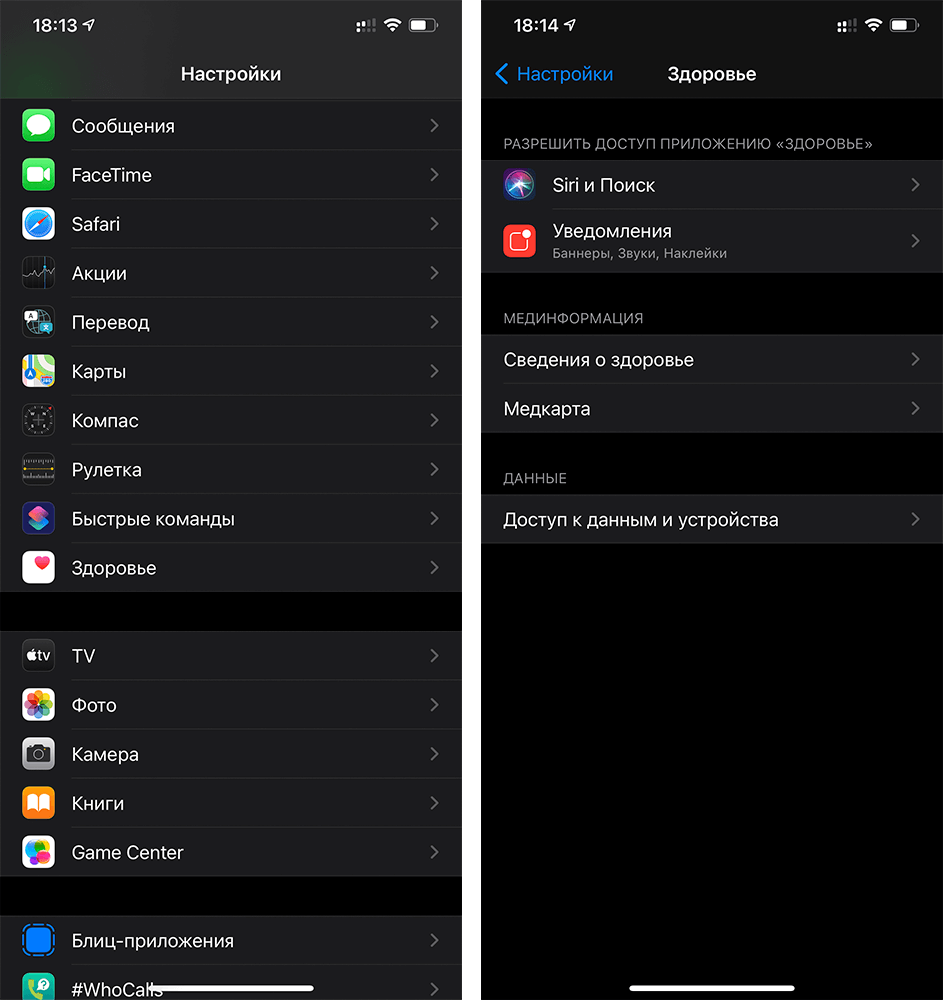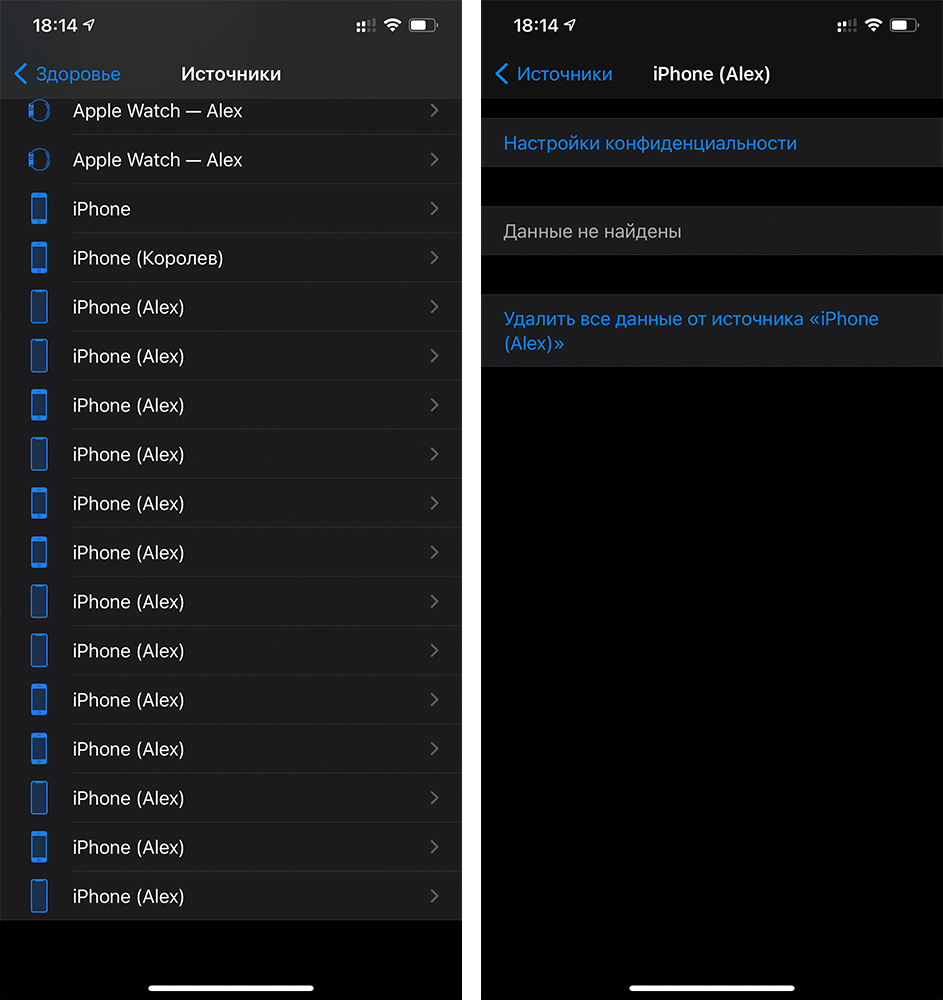как сбросить данные приложения здоровье на айфоне
Как удалить все данные о здоровье с iPhone в iOS 13
Выдвигая на первый план здоровье и фитнес, Apple значительно улучшила стандартное приложение для здоровья. Такие функции, как отслеживание упражнений, отслеживание циклов, здоровье слуха и отслеживание сна, сделали его отличным инструментом для любителей фитнеса и людей, заботящихся о своем здоровье. Приложение ведет учет всех ваших данных, включая частоту сердечных сокращений, ходьбу / бег и т. Д., Чтобы вы могли отслеживать свои успехи и даже обмениваться данными. Хотя многие предпочитают хранить данные о здоровье навсегда, мне нравится стирать их через определенное время, особенно когда эти кучи данных больше не нужны. Это не только предотвращает использование большого количества памяти приложением Health, но и помогает избежать беспорядка. В этом уроке я покажу вам, как можно удалить все данные о здоровье с iPhone на iOS 13 или более поздней версии.
Удалить все данные о здоровье с iPhone
В зависимости от ваших потребностей вы можете сразу удалить все сохраненные медицинские записи или удалить отдельные данные из определенных категорий, таких как частота сердечных сокращений и активная энергия. Как насчет данных о здоровье, синхронизированных с другими приложениями? Итак, приложение Health также позволяет очищать записи, синхронизированные с другими приложениями, такими как Часы, Сообщения и многое другое. Таким образом, вы получаете желаемый контроль над вашими медицинскими данными и можете управлять ими в зависимости от вашего удобства. Итак, давайте перейдем прямо к нему и начнем с шагов!
Удаление данных о состоянии приложения с iPhone
1. Откройте Приложение для здоровья на вашем iPhone и нажмите на Аватар в правом верхнем углу.
2. Под Конфиденциальность раздел, выберите Программы.
3. Под Программы раздел, вы должны увидеть приложения, которые имеют доступ к вашим данным о здоровье. Например, если вы хотите удалить данные, связанные с приложением стоковые часы, нажмите на него. Затем нажмите на Данные и ударил Удалить все данные из «часов». После этого нажмите на удалять чтобы подтвердить.
Если вы хотите стереть все данные, связанные с приложением Health, выберите Здоровье а затем нажмите на Удалить все данные из здоровья. После этого нажмите на удалять чтобы подтвердить, что вы хотите навсегда избавиться от всех данных о здоровье с вашего iPhone.
Примечание. Вы также можете удалить все данные о работоспособности из Настройки приложения> Здоровье> Доступ к данным и устройства.
Удаление индивидуальных данных о состоянии здоровья с iPhone
На всякий случай, если вы хотите удалить определенные данные, такие как частота сердечных сокращений, активная энергия или расстояние ходьбы / бега, есть способ сделать это.
1. Запустите Здоровье приложение на вашем устройстве и убедитесь, что вкладка Сводка выбрана в нижней части. Под Избранные нажмите на отдельную категорию, как Частота сердечных сокращений или активная энергия.
2. Теперь прокрутите вниз и выберите Показать все данные и нажмите редактировать в правом верхнем углу. Наконец, нажмите на Удалить все в левом верхнем углу экрана и подтвердите.
Примечание: Если конкретные данные о состоянии не отображаются на странице «Сводка», нажмите на Показать все данные о здоровье и затем выберите соответствующую категорию.
Сотрите данные о здоровье с вашего iPhone
Таким образом, вы можете контролировать свои данные о здоровье на устройстве iOS. Хорошо, что Apple предложила необходимую гибкость для управления личными данными. Теперь, когда вы знаете, как работает этот процесс, воспользуйтесь им, чтобы сохранить беспрепятственную память вашего устройства. Вы также можете использовать этот процесс для удаления данных, если вы беспокоитесь о своей конфиденциальности. Таким образом, используйте вышеуказанные шаги, чтобы взять под контроль ваши данные о здоровье.
Управление данными приложения «Здоровье» на iPhone, iPod touch и Apple Watch
Вы можете настроить приложения и аксессуары для отправки данных в приложение «Здоровье», вводить данные самостоятельно и изменять приоритет данных из этих источников.
Добавление данных в приложение «Здоровье»
Приложение «Здоровье» автоматически считает ваши шаги, расстояния прогулок и пробежек. А если у вас есть часы Apple Watch, оно автоматически отслеживает все данные о вашей активности. Если вы уже пользуетесь другим приложением для отслеживания вашего самочувствия, попробуйте добавить сведения из этого приложения в «Здоровье», чтобы видеть всю информацию в одном месте.
Внесение информации о состоянии своего здоровья
Добавление информации из других приложений
Также вам может потребоваться открыть приложение и изменить его настройки, чтобы разрешить обмен данными с приложением «Здоровье».
Поиск приложений, совместимых с приложением «Здоровье»
Вы сами определяете, какие сведения отправляются в приложение «Здоровье» и какие приложения могут получать сведения из приложения «Здоровье». Приложения, у которых есть доступ к HealthKit, должны иметь политику конфиденциальности. Перед тем как предоставить приложению доступ к данным о вашем здоровье, ознакомьтесь с его политикой конфиденциальности.
Добавление информации с часов Apple Watch
Если приложение «Здоровье» не отслеживает шаги или другие данные, выполните следующие действия.
Обработка данных из нескольких источников в приложении «Здоровье»
Приложение «Здоровье» собирает исходные данные из различных источников, например количество шагов с iPhone и данные об активности с Apple Watch, а затем упорядочивает их по источникам. По умолчанию они приоритизируются следующим образом.
При добавлении нового источника данных он появится над списком других приложений и устройств, которые передают сведения в приложение «Здоровье». Вы можете в любое время изменить порядок отображения источников.
Просмотр источников данных
Чтобы узнать, какие устройства и приложения обновляют определенные категории данных в приложении «Здоровье», выполните следующие действия.
Чтобы увидеть все источники данных в приложении «Здоровье», выполните следующие действия.
Установка приоритета для источников данных
Для выбора источников, которые приложение «Здоровье» будет использовать в первую очередь, выполните следующие действия.
Если из разных источников поступают данные одного и того же типа, то источник, расположенный выше в списке, будет иметь приоритет над теми, которые находятся ниже. По умолчанию все новые приложения или устройства автоматически добавляются в начало списка, выше iPhone или iPod touch.
Резервное копирование данных приложения «Здоровье»
Данные приложения «Здоровье» хранятся в iCloud и шифруются при передаче между iCloud и вашим устройством, а также во время хранения в iCloud. Для сквозного шифрования требуется iOS 12 и двухфакторная аутентификация. Чтобы прекратить хранение данных приложения «Здоровье» в iCloud, выберите «Настройки» > [ваше имя] > iCloud и отключите «Здоровье».
Если вы не используете службу iCloud, то можете сохранить данные из приложения «Здоровье» в зашифрованной резервной копии iTunes.
Всеми данными, которые вы создали или собрали о себе, управляете только вы. Кроме того, они защищены паролем, когда iPhone заблокирован.
Подробнее о функциях приложения «Здоровье»
Информация о продуктах, произведенных не компанией Apple, или о независимых веб-сайтах, неподконтрольных и не тестируемых компанией Apple, не носит рекомендательного или одобрительного характера. Компания Apple не несет никакой ответственности за выбор, функциональность и использование веб-сайтов или продукции сторонних производителей. Компания Apple также не несет ответственности за точность или достоверность данных, размещенных на веб-сайтах сторонних производителей. Обратитесь к поставщику за дополнительной информацией.
Как удалить данные приложения «Здоровье» на iPhone
Apple, Приложение для здоровья предлагает универсальное решение для отслеживания различной статистики, связанной со здоровьем и фитнесом, под одной крышей. Используя приложение, вы можете в значительной степени записывать различные показатели состояния здоровья, такие как частота сердечных сокращений, уровень питания, характер сна, а также различные показатели фитнеса, такие как шаги, плавание, различные типы тренировок и т. Д. Однако, если у вас есть iPhone с базовым хранилищем вариант или вы хотите иметь организованную запись ваших действий, вы можете захотеть избавиться от старых записей, которые больше не актуальны. Итак, если вам интересно, как удалить данные приложения Health на iPhone, вот краткое руководство.
Приложение «Здоровье» на iPhone оказывается наиболее полезным в сочетании с Apple Watch, поскольку вы можете использовать аппаратные средства часов для отслеживания вашего пульса, сожженных калорий, различных тренировок / физических нагрузок, сна и многого другого. С таким активным отслеживанием, которое происходит в фоновом режиме, существует множество данных, заполняющих гигабайты хранилища в хранилище вашего iPhone, что приводит к двум проблемам — смещению пространства хранения и громоздким объемам данных. Чтобы справиться с этими проблемами, вот как удалить данные приложения Health на вашем iPhone.
Как удалить данные приложения Health для разных приложений
1. Откройте приложение «Здоровье» на вашем iPhone.
2. Нажмите значок профиля в правом верхнем углу и на следующем экране выберите Программы, под Конфиденциальность,
3. На странице приложений выберите Здоровье,
4. Теперь, если вы хотите удалить все данные одновременно, нажмите на Удалить все данные из здоровья кнопка. Или, если вы хотите удалить данные по отдельности, нажмите на список, нажмите редактировать кнопку, а затем нажмите Удалить все,
Используя описанные выше шаги, вы также можете удалить данные для других приложений, таких как Часы, Сообщение и т. Д. Практически таким же образом. Однако, как только вы нажмете на Удалить все данные из [app name]все ваши данные, связанные с этим конкретным приложением, будут удалены сразу. И, поскольку процесс необратим, вы не можете восстановить данные снова. Таким образом, если вы не хотите удалять все данные, относящиеся к приложению, и вместо этого хотите избавиться от некоторых списков, вы также можете удалить каждую запись данных по отдельности.
Как удалить данные о здоровье для разных видов деятельности
1. Откройте приложение «Здоровье» на вашем iPhone.
2. С Просматривать выберите вкладку, выберите категорию под Категории Здоровья, Например, давайте предположим, что вы выбираете Мероприятия,
3. Теперь на странице «Активность» нажмите на любую запись активности (скажем, меры), который вы хотите удалить, и на следующем экране прокрутите вниз и нажмите на Показать все данные,
4. Здесь, нажмите редактировать Кнопка в правом верхнем углу и нажмите Удалить все на верхней левой стороне. Кроме того, вы можете нажать знак минус (-) рядом с каждыми данными, чтобы удалить их по отдельности.
Помимо Мероприятия, Есть и другие Категории Здоровьятакие как сердце (включая артериальное давление, частоту сердечных сокращений, насыщение кислородом и т. д.), питание, сон, слух и т. д., данные которых также можно удалить с помощью шагов 2 через 4, над.
Вот и все для этой статьи!
Теперь вы сможете удалить данные своего приложения Health для различных действий и, возможно, сэкономить место на вашем iPhone. Не говоря уже о дезактивированных данных о состоянии здоровья, которые вы теперь должны просмотреть, чтобы найти то, что вы ищете, и действовать соответственно.
Вы можете удалить все данные здоровья на iPhone. Как это сделать
Приложение «Здоровье», предустановленное на всех современных устройствах iOS, отслеживает ваши шаги, питание, шум, частоту сердечных сокращений и многое другое. Однако при желании вы можете легко удалить все эти данные со своего iPhone или iPad в любое время. Большинство людей предпочли бы хранить данные о своем здоровье, чтобы делиться ими со своими врачами или членами семьи. Но со временем данные, которые собирает приложение «Здоровье», могут занять значительное место на вашем устройстве iOS. Поэтому вы можете захотеть удалить их. Это также может пригодиться, если вы используете одно из своих устройств, например Apple Watch, вместе с другими членами семьи и беспокоитесь о своей конфиденциальности.
Данные приложения «Здоровье» часто занимают много места на iPhone
Как удалить данные «Здоровья» на iPhone
Удаление данных о состоянии здоровья, хранящихся на вашем iPhone, — довольно простая и понятная процедура. Хотя я покажу этот процесс на примере iPhone, вы можете выполнить те же действия, чтобы удалить данные из приложения «Здоровье» на своем iPad. Только убедитесь, что ваше устройство работает под управлением iOS 13 / iPadOS 13 и новее, и просто следуйте инструкциям ниже.
Зайдите в раздел «Здоровья»
Выберите нужное устройство и удалите данные
Точно так же вы можете удалить данные, собранные приложением «Здоровье», на всех других ваших устройствах. Вы также можете удалить соответствующую информацию для каждого приложения, но вам нужно будет сделать это в самом приложении «Здоровье».
До выхода обновления iOS 13 у пользователя не было возможности быстро удалить все данные о состоянии здоровья, и приходилось вручную удалять их для каждого приложения, которое использует функции здоровья на iOS.
Как внести данные в приложение «Здоровье»
Передумали и решили снова вести учет состояния своего организма на iPhone или iPad? Данные будут автоматически сохраняться по мере использования вашего устройства. Если вы уже пользуетесь другим приложением для отслеживания вашего самочувствия, попробуйте добавить сведения из этого приложения в «Здоровье», чтобы видеть всю информацию в одном месте.
При первом запуске приложения вы также можете переключиться на вкладку «Медкарта» и создать вашу персональную медицинскую карту. Она может быть очень полезна в чрезвычайных ситуациях — например, при наличии аллергических приступов или острых заболеваний врачи сразу же смогут узнать вашу группу крови и прочие важные данные.
Как очистить кэш в приложениях на айфоне
На вопрос: сколько памяти нужно в айфоне, многие отвечают, что минимального объема хранилища будет за глаза. Долгие годы я сам придерживался такого мнения, абсолютно недоумевая, зачем люди тратятся на 256 или 512 ГБ. Но с годами понял: как бы вы ни чистили галерею фотографий или удаляли ненужные файлы, со временем память устройства все равно забивается под завязку и телефон начинает работать гораздо медленнее. Во всем виноват кэш. Сегодня предлагаю разобраться, что это такое и как удалить ненужную информацию со своего гаджета.
Что делать, если заканчивается память в айфоне. Для начала — почистить кэш.
Мне кажется, что если ты платишь за смартфон больше 50 тысяч рублей, то он должен работать как новый всегда и везде. Но, к сожалению, так получается не всегда. Как только на айфоне кончается память, скорость его работы уже не такая, как раньше.
И дело не всегда в большом количестве фото. Недавно я посчитал и понял, что в кэш из разных приложений забрал у меня в общей сложности около 15 ГБ памяти. Тогда и решил разобраться.
Кэш – это небольшой объём данных на вашем смартфоне, который приложения, сайты и другие сервисы сохраняют в памяти для более быстрого доступа к ним при следующих запусках программы.
Как очистить кэш в Телеграм
Приложение Telegram — настоящий проглот памяти. Когда я посмотрел сколько места он занимает, удивлению не было предела. Обычный мессенджер весил порядка 10 ГБ. Поэтому, если на вашем устройстве не хватает свободного пространства, предлагаю начать именно с «телеги». Тем более, что сделать это достаточно просто:
Чистка кэша в Телеграм проходит очень легко.
Кроме того, команда Павла Дурова заранее подумала о своих пользователях и обеспечила нас возможностью сохранять кэш только на определенное время. Сделать это можно перейдя в Настройки, далее «Данные и память», Использование памяти. Здесь же вы сами можете отрегулировать, как долго хранить скачанные данные. Мы, кстати, о вас тоже подумали. Поэтому недавно публиковали для вас подборку крутых Телеграм-каналов. Рекомендуем посмотреть, за качество ручаюсь.
Приложение предлагает такие настройки: 3 дня, 1 неделя, 1 месяц и Всегда. Тут вы также сможете установить лимит: 5 ГБ, 16 ГБ, 32 ГБ и Нет. А чтобы серфинг был еще проще, предлагаю отказаться от сохранения фото на телефоне или от автозагрузки медиа-файлов через сотовые данные, разрешив заниматься этим делом только с включенным Wi-Fi. Мобильный трафик вам за такое только спасибо скажет.
Как очистить ватсап на айфоне
Все мы знаем, что WhatsApp сохраняет все файлы во внутреннюю память. Со временем получается так, что программа занимает значительное место в хранилище на устройстве. Решить эту проблему не так просто, как в Телеграм, но сделать это все же можно:
Чистить кэш в WhatsApp — это не мешки ворочать.
Так вы сможете безболезненно избавиться от лишней информации. Также есть вариант, например, полностью удалить некоторые чаты, но тогда вырастает риск лишиться важной информации. Будьте аккуратнее.
Кэш в Инстаграм на iPhone
Грустно, что многие разработчики не думают о своих пользователях и не предлагают простые способы очистки кэша. Может быть поэтому автор AppleInsider.ru Иван Герасимов давно отказался от использования инсты? С другой стороны, Инстаграм почистить проще простого. Сами посмотрите:
Чтобы очистить кэш в Инстаграм — удалите приложение.
Новые фишки AirPods для контроля за здоровьем.
Да, по факту, удалить кэш из инсты просто невозможно. Вам в любом случае придется удалять программу. В принципе, данный способ будет работать с любым другим софтом, обязательно возьмите его на заметку. Радует только, что Instagram обычно не занимает много пространства. В моем случае за год использование Facebook отняли всего 200 Мб.
А вы удаляете кэш на своих устройствах? Является ли это для вас большой проблемой? Обязательно поделитесь своим мнением в нашем Телеграм-чате, будет интересно прочесть.